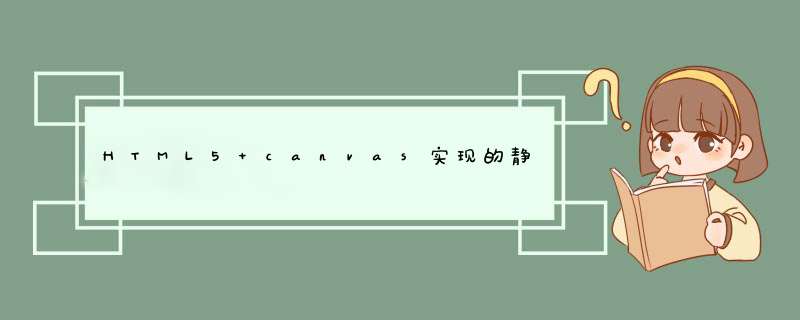
本文主要介绍了HTML5 canvas实现的静态循环滚动播放d幕,分享给大家,具体如下:
使用方法和API语法如下:
canvasBarrage(canvas, data);
其中:
canvas
canvas 表示我们的 <canvas> 画布元素,可以直接是DOM元素,也可以是 <canvas> 画布元素的选择器。
data
data 表示d幕数据,是一个数组。
例如下面:
[{
value: 'd幕1',
color: 'blue',
range: [0, 0.5]
}, {
value: 'd幕2',
color: 'red',
range: [0.5, 1]
}]
可以看到数组中的每一个值表示一个d幕的信息对象。
其中 value 表示d幕的文字内容; color 表示d幕描边的颜色(d幕文字本身默认是白色); range 表示d幕在画布中的区域范围,例如 [0, 0.5] 表示d幕在画布中的上半区域显示, [0.5, 1] 表示d幕在画布中的下半区域显示。
然后就可以看到无限滚动的d幕效果了。
- 此d幕效果默认文字大小是
28px,并且文字加粗,如果这个效果不符合您的需求,需要在canvasBarrage()方法中修改源代码。因为本来就是个简单静态效果,因此没有专门设计成API。
- 此d幕效果默认是白色文字加可变颜色描边,同样的,如果这个效果不符合您的需求,需要在
canvasBarrage()方法中修改源代码。 - 跟真实的d幕效果有所不同,这里的d幕出现的速度和时机不是基于特定时间,而是随机产生。
所以看到有些文字好像开飞机,而有些文字好像坐着拖拉机。
因为是死数据,这样设计会看上去更真实写。
<style>
.video-x {
position: relative;
width: 640px;
margin: auto;
}
.canvas-barrage {
position: absolute;
width: 640px;
height: 360px;
}
.video-placeholder {
height: 360px;
background-color: #000;
animation: bgColor 10s infinite alternate;
}
@keyframes bgColor {
25% {
background-color: darkred;
}
50% {
background-color: darkgreen;
}
75% {
background-color: darkblue;
}
100% {
background-color: sliver;
}
}
</style>
<div class="video-x">
<canvas id="canvasBarrage" class="canvas-barrage"></canvas>
<div class="video-placeholder"></div>
</div>
<script>
// d幕数据
var dataBarrage = [{
value: '使用的是静态死数据',
color: 'blue',
range: [0, 0.5]
}, {
value: '随机循环播放',
color: 'blue',
range: [0, 0.6]
}, {
value: '可以控制区域和垂直分布范围',
color: 'blue',
range: [0, 0.5]
}, {
value: '字体大小和速度在方法内设置',
color: 'black',
range: [0.1, 1]
}, {
value: '适合用在一些静态页面上',
color: 'black',
range: [0.2, 1]
}, {
value: '基于canvas实现',
color: 'black',
range: [0.2, 0.9]
}, {
value: '因此IE9+浏览器才支持',
color: 'black',
range: [0.2, 1]
}, {
value: '可以设置边框颜色',
color: 'black',
range: [0.2, 1]
}, {
value: '文字颜色默认都是白色',
color: 'black',
range: [0.2, 0.9]
}, {
value: '若文字颜色不想白色',
color: 'black',
range: [0.2, 1]
}, {
value: '需要自己调整下JS',
color: 'black',
range: [0.6, 0.7]
}, {
value: '如果需要的是真实和视频交互的d幕',
color: 'black',
range: [0.2, 1]
}, {
value: '可以回到原文',
color: 'black',
range: [0, 0.9]
}, {
value: '查看另外一个demo',
color: 'black',
range: [0.7, 1]
}, {
value: '下面就是占位d幕了',
color: 'black',
range: [0.7, 0.95]
}, {
value: '前方高能预警!!!',
color: 'orange',
range: [0.5, 0.8]
}, {
value: '前方高能预警!!!',
color: 'orange',
range: [0.5, 0.9]
}, {
value: '前方高能预警!!!',
color: 'orange',
range: [0, 1]
}, {
value: '前方高能预警!!!',
color: 'orange',
range: [0, 1]
}];
// d幕方法
var canvasBarrage = function (canvas, data) {
if (!canvas || !data || !data.length) {
return;
}
if (typeof canvas == 'string') {
canvas = document.querySelector(canvas);
canvasBarrage(canvas, data);
return;
}
var context = canvas.getContext('2d');
canvas.width = canvas.clientWidth;
canvas.height = canvas.clientHeight;
// 存储实例
var store = {};
// 字号大小
var fontSize = 28;
// 实例方法
var Barrage = function (obj, index) {
// 随机x坐标也就是横坐标,对于y纵坐标,以及变化量moveX
this.x = (1 + index * 0.1 / Math.random()) * canvas.width;
this.y = obj.range[0] * canvas.height + (obj.range[1] - obj.range[0]) * canvas.height * Math.random() + 36;
if (this.y < fontSize) {
this.y = fontSize;
} else if (this.y > canvas.height - fontSize) {
this.y = canvas.height - fontSize;
}
this.moveX = 1 + Math.random() * 3;
this.opacity = 0.8 + 0.2 * Math.random();
this.params = obj;
this.draw = function () {
var params = this.params;
// 根据此时x位置绘制文本
context.strokeStyle = params.color;
context.font = 'bold ' + fontSize + 'px "microsoft yahei", sans-serif';
context.fillStyle = 'rgba(255,255,255,' + this.opacity + ')';
context.fillText(params.value, this.x, this.y);
context.strokeText(params.value, this.x, this.y);
};
};
data.forEach(function (obj, index) {
store[index] = new Barrage(obj, index);
});
// 绘制d幕文本
var draw = function () {
for (var index in store) {
var barrage = store[index];
// 位置变化
barrage.x -= barrage.moveX;
if (barrage.x < -1 * canvas.width * 1.5) {
// 移动到画布外部时候从左侧开始继续位移
barrage.x = (1 + index * 0.1 / Math.random()) * canvas.width;
barrage.y = (barrage.params.range[0] + (barrage.params.range[1] - barrage.params.range[0]) * Math.random()) * canvas.height;
if (barrage.y < fontSize) {
barrage.y = fontSize;
} else if (barrage.y > canvas.height - fontSize) {
barrage.y = canvas.height - fontSize;
}
barrage.moveX = 1 + Math.random() * 3;
}
// 根据新位置绘制圆圈圈
store[index].draw();
}
};
// 画布渲染
var render = function () {
// 清除画布
context.clearRect(0, 0, canvas.width, canvas.height);
// 绘制画布上所有的圆圈圈
draw();
// 继续渲染
requestAnimationFrame(render);
};
render();
};
canvasBarrage('#canvasBarrage', dataBarrage);
</script>
到此这篇关于HTML5 canvas实现的静态循环滚动播放d幕的文章就介绍到这了,更多相关canvas静态循环d幕内容请搜索脚本之家以前的文章或继续浏览下面的相关文章,希望大家以后多多支持脚本之家!
欢迎分享,转载请注明来源:内存溢出

 微信扫一扫
微信扫一扫
 支付宝扫一扫
支付宝扫一扫
评论列表(0条)